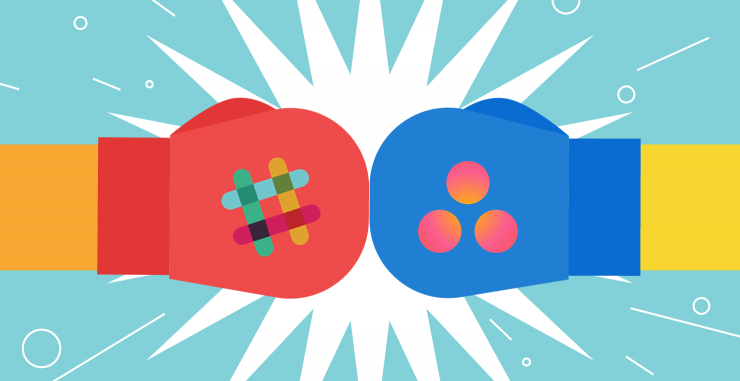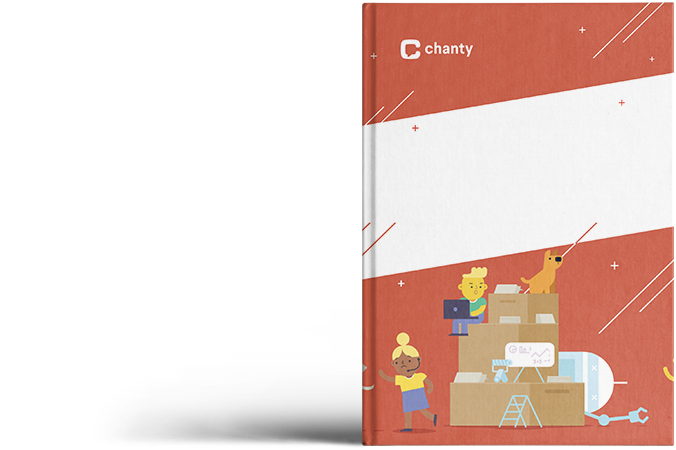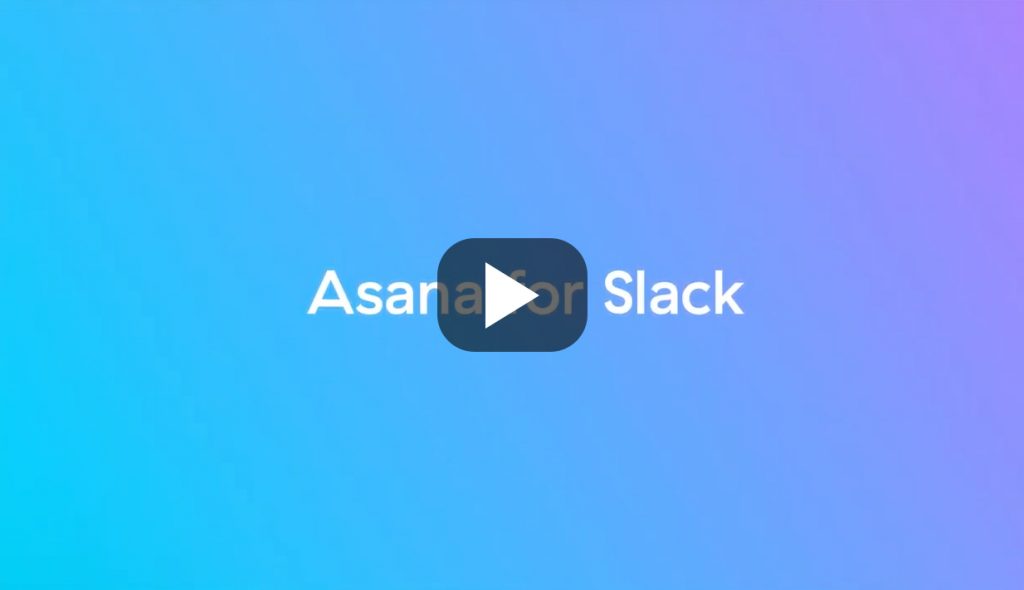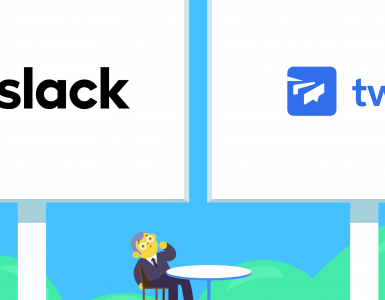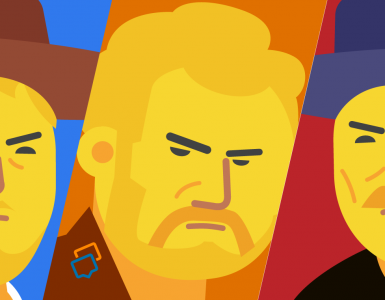Hangi aracı kullanacağınıza mı karar veremiyorsunuz – Asana mı yoksa Slack mi? O zaman doğru yere geldiniz.
Bu makale, “Ekip Sohbetleri Savaşları” serimizin bir parçasıdır; bu seride Slack’i rakipleriyle karşılaştırıyoruz. Farklı iletişim uygulamalarının özelliklerini anlamak, müşterilerimiz için daha iyi bir araç tasarlamamıza yardımcı oluyor – basit, hızlı ve akıllı bir Chanty ekip sohbeti.
Bu sefer, ise Slack’i doğrudan bir rakip olmayan bir araçla karşılaştırdık. Asana, ekip üyelerinin birbirleriyle bağlantı kurmak için kullanılabiliyor olsa da, temelde bir verimlilik aracıdır. Yine de, Asana’nın özelliklerini keşfederek ve bunları Slack’in temel özellikleriyle karşılaştırarak değerli bilgiler edindik. Edindiğimiz bulguları sizlerle paylaşalım.
Asana’yı Tanıtalım: Proje Yönetimi Gücü
2008 yılında Facebook’un kurucu ortağı Dustin Moskovitz ve mühendis Justin Rosenstein tarafından kurulan Asana, takımların işlerini daha iyi organize etmelerine, takip etmelerine ve yönetmelerine yardımcı olmak amacıyla geliştirilmiştir. Ekiplerin düzenli kalmak, ilerlemeyi izlemek ve daha etkili bir şekilde işbirliği yapmak için basit ama güçlü bir araca ihtiyaç duyduklarını biliyorlardı. Asana’nın tam olarak bu yüzden yaratıldığı söylenebilir. İnsan gruplarının işleri tamamlamasını sağlamak – görevler oluşturmak, son tarihler belirlemek ya da genel resmi takip etmek gibi şeyler yapmak Asana’nın amacıdır. Asana, yıllar içinde özelleştirilebilir iş akışları ve diğer araç entegrasyonları gibi eklentilerle daha fazla özellik kazanmış, bu yüzden en iyiler arasında kalmak isteyen takımlar arasında popülerliğini sürdürmüştür.
Slack’i Tanıtalım: Nihai İletişim Merkezi
Slack 2013’te piyasaya sürüldü ve işyerinde iletişim şeklimizi değiştirdiğini rahatlıkla söyleyebiliriz. Stewart Butterfield ve ekibi, Slack’i takımların daha etkili bir şekilde iletişim kurmalarını sağlamak için yarattı; böylece uzun e-posta dizilerini daha hızlı ve yapılandırılmış bir şeyle değiştirdiler. Gelen kutunuzu karıştırmak yerine, Slack belirli bir konu için kanallar sunar, böylece her şey düzenli olur. Ayrıca bir dizi diğer araç ve uygulama ile oldukça uyumlu çalışır, böylece her şeyi tek bir yerde toplayabilirsiniz. Slack, işbirliğini basitleştirmek ve takımların daha kısa sürede daha fazla iş başarmalarına yardımcı olmak için tasarlanmıştır – ve artık her yerden şirketlerin tercih ettiği platform haline gelmiştir.
Asana vs Slack: Genel Bakış
Slack ve Asana neredeyse aynı yaşta. Asana, 2012’de halka sunulmuştu. Slack’in ilk sürümü ise Ağustos 2013’te piyasaya çıktı. Yıllar içinde, her iki işbirliği aracı da büyük bir yol kat etti. Slack, geçtiğimiz günlerde 32,3 milyon günlük aktif kullanıcı ve 6 milyon ücretli kullanıcıya sahip olduğunu duyurdu. Asana ise 147 binin üzerinde müşterisi ve yaklaşık 2 milyon bireysel kullanıcısı olduğunu iddia ediyor.
Her iki araç da pek çok büyük şirket tarafından kullanılmaktadır. Asana, PayPal, Santander, Vodafone, Deloitte, Uber ve NASA gibi önemli müşterilere sahiptir. Buna karşılık, Slack, Airbnb, Capital One, Target, Los Angeles Times, Oracle ve Ticketmaster gibi organizasyonlar tarafından dahili iletişim ihtiyaçları için tercih edilmektedir.
Daha önce belirtildiği gibi, Asana ve Slack farklı zorlukları çözmektedir: Asana verimlilik yönetimini, Slack ise iletişimi sağlamaktadır. Aslında, birbirlerini oldukça iyi tamamlarlar. Bu nedenle, bu araçların entegrasyonunu sağlamak, takım işbirliğini geliştirmek için iyi bir fikir gibi görünüyor. Alex Hood’a göre, Asana’daki ürün müdürü, şirketin müşterilerinin yaklaşık yarısının günlük işyeri iletişimi için Slack’e de güveniyor.
Bu arada, Asana tek başına kullanıldığında bile takımınızla sohbet etmenize yardımcı olabilir. Slack ise, entegrasyonlar kullanmadan konuşmalarınızı harekete geçirebilmeniz için birkaç yol sunuyor. Bunları aşağıda keşfedeceğiz. Şimdi ise para konusuna gelelim.
Asana vs. Slack: Fiyatlandırma
| Asana | Slack |
| • Freemium • Starter $10.99 üyelik başına, yıllık faturalama ile • Advanced $24.99 üyelik başına, yıllık faturalama ile • Enterprise/Enterprise+ Fiyat, talep üzerine | • Freemium • Pro $8.75 aktif kullanıcı başına, yıllık faturalama ile • Business + $15 aktif kullanıcı başına, yıllık faturalama ile • Enterprise Fiyat, talep üzerine |
Asana ve Slack benzer fiyat aralıklarına sahiptir. Her ikisi de, ücretli katmanların yanı sıra Freemium fiyat modellerine sahiptir. Asana’nın ücretsiz sürümü, takımınıza 15 üyeye kadar ekleme imkanı sunar. Ayrıca size sınırsız Görevler, Projeler ve Sohbetler sağlar. Slack’in ücretsiz sürümü ise, takımınızın en son 90 günlük mesajlarına ve 10 üçüncü taraf veya özel entegrasyona sınırlıdır.
Bir yükseltmeyi düşünüyorsanız, Asana’nın aylık $10.99’lık sürümü size sınırsız panolar, gelişmiş arama ve projenizin haritalarını görselleştiren bir zaman çizelgesi özelliği sunar.
Bu arada, Slack’in Pro sürümüne yükseltmek, arama yapılabilir mesaj geçmişinizi, sınırsız uygulamaları ve birkaç ekstra avantajı açar.
Her iki aracın fiyatlandırması hakkında daha fazla bilgi edinmek isterseniz, Slack ve Asana’nın resmi sayfalarındaki bilgilere göz atabilirsiniz.
Slack vs. Asana: Kaydolma
Kısacası, her iki araç – Slack ve Asana – kaydolmak için oldukça basittir. Yükseltilmiş bir sürüm istemediğiniz sürece, tek yapmanız gereken bir e-posta adresi girmektir.
Asana, iş e-postanızı isteyecektir, ancak aslında kişisel bir adres de girebilirsiniz. İş e-postanızla kaydolmak, kendi alanınıza bağlı olan organizasyona hemen katılarak meslektaşlarınızla otomatik olarak bağlantı kurmanızı sağlar.
Kaydolma sırasında, Slack, Asana’ya göre birkaç adım daha fazla ister, ancak çok fazla değildir. Her iki araçta da kayıt olma süreci oldukça sezgiseldir, bu yüzden herhangi bir sorun beklemeyin.
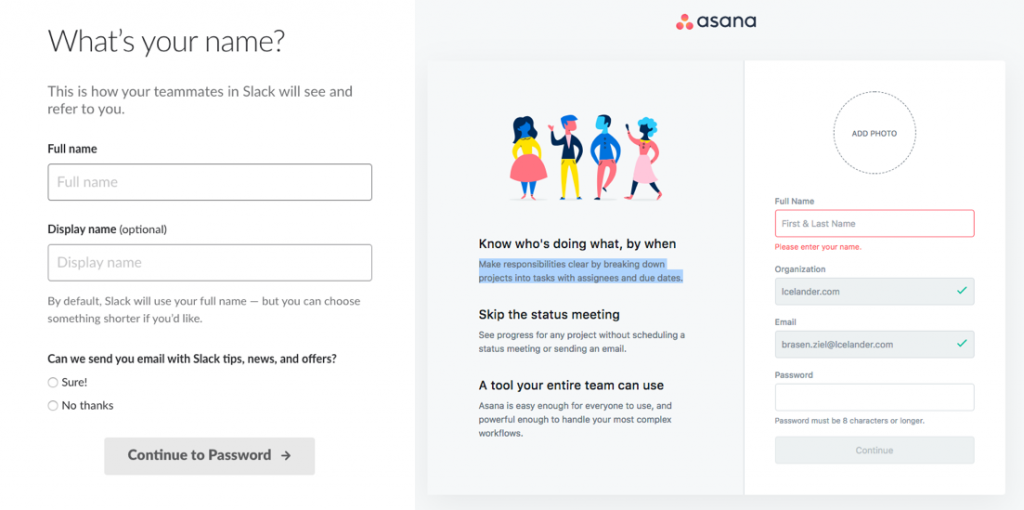
Slack ve Asana’daki Kayıt Modal Kutuları
Slack vs. Asana: Düzen ve Tasarım
Asana ve Slack’in düzeni oldukça benzer görünüyor. Her iki araç da sol tarafta bir kenar çubuğu ve etkileşimler için bir ana panel sunar. Slack’te bu alan, sohbetlere ayrılmışken, Asana projelere ve görevlere odaklanır. Her iki platform da ayrıca sağ üst köşede güçlü bir arama fonksiyonu barındıran bir üst çubuk içerir.
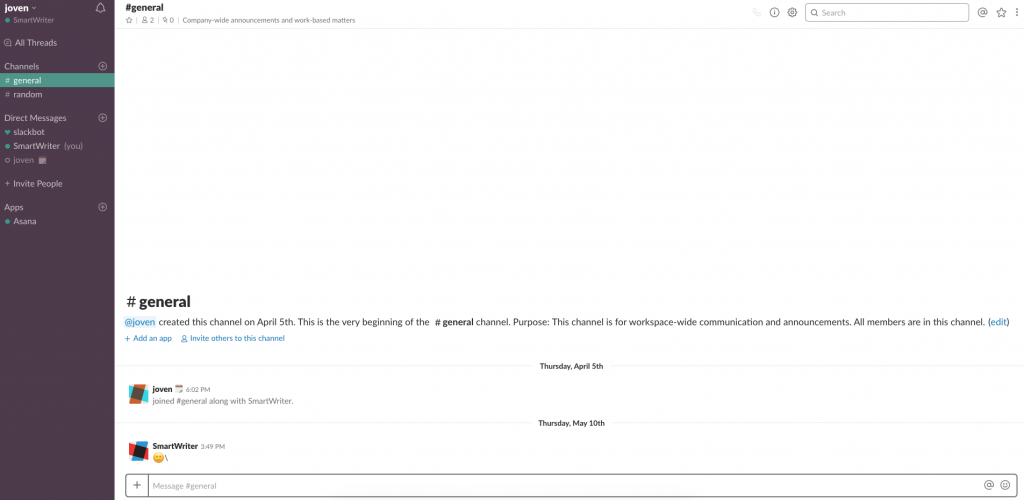
Slack Çalışma Alanı
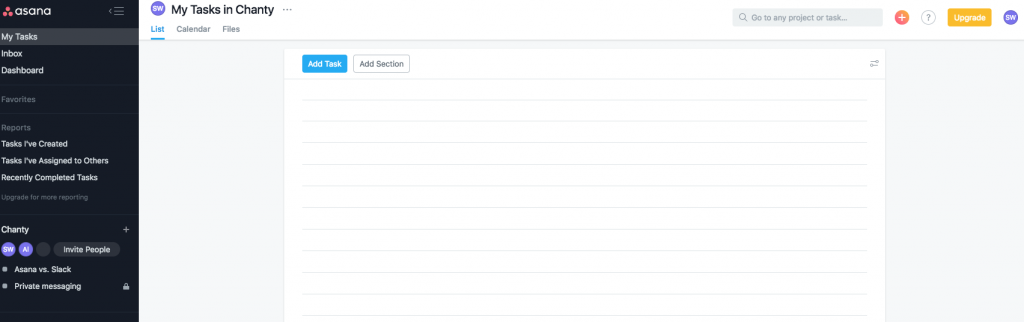
Asana Çalışma Alanı
Her iki araçta da çalışma alanınızı özelleştirebilirsiniz. Slack’te, sol kenar çubuğunun rengini dilediğiniz şekilde değiştirebilirsiniz.
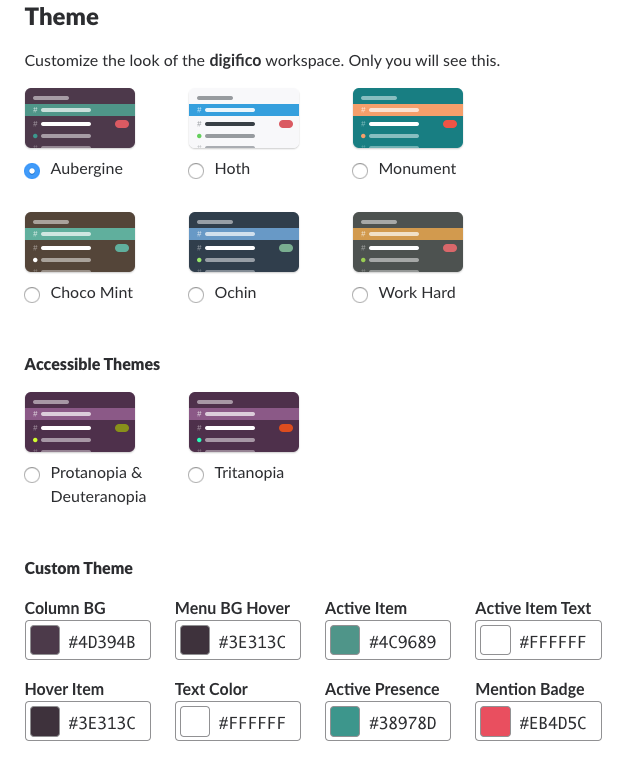
Slack’te Çalışma Alanınızı Özelleştirme Seçenekleri
Asana’da, çalışma alanınızın arka planını değiştirebilirsiniz. “Profil Ayarları” kısmından istediğiniz temayı seçebilirsiniz. Bir seçenek olarak, alışılmış gri arka plan yerine orman arka planını tercih edebilirsiniz.
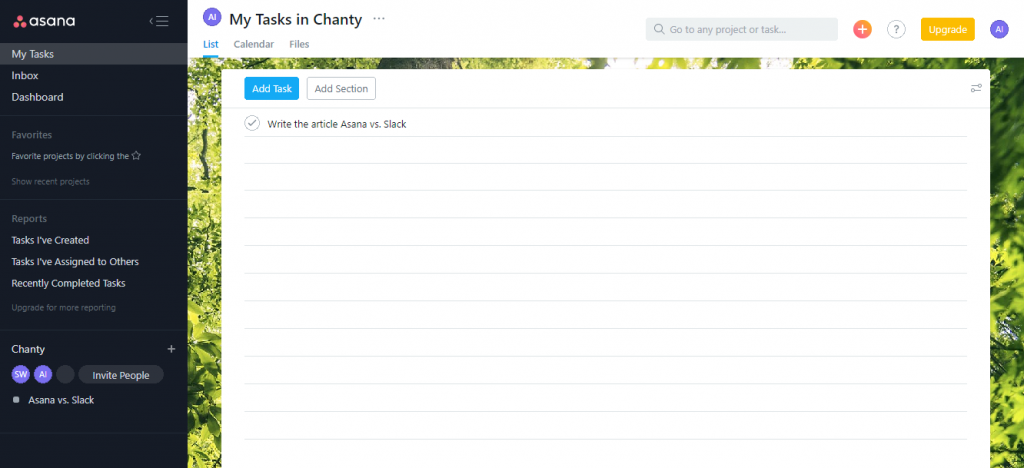
Asana’daki Orman Arka Planı
Slack’in Ana Özellikleri (Asana ile Karşılaştırıldığında)
Mesajlaşma. Slack, temel olarak bir iletişim aracı olduğu için, ana özellikleri sohbetle ilgili olanlardır. Kanallar, Doğrudan Mesajlar ve Konular aracılığıyla mesajlaşmayı sağlar.
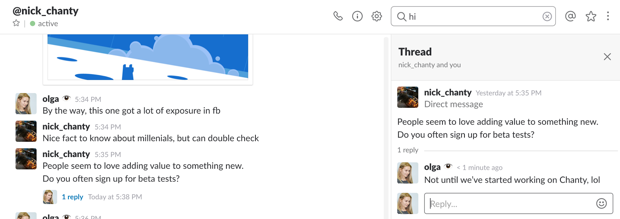
Asana’nın mesajlaşma özellikleri yoktur. Ancak yine de bir iletişim aracı sağlar – “Mesajlar” adı verilen özellik, Ekipler, Projeler ve Görevler içinde kullanılabilir. Bu, @mention’lar kullanarak sohbet edebileceğiniz ve yorum alışverişi yapabileceğiniz bir alandır. Asana’daki Mesajlar özelliğine daha sonra geri döneceğiz.
Sesli ve görüntülü aramalar. Ücretli bir planınız yoksa, yalnızca birebir aramalar yapabilirsiniz Slack’te. Ancak, konferans özellikleri, sınırlı olsa da, bir iş takımı aracı için değerli bir avantajdır.
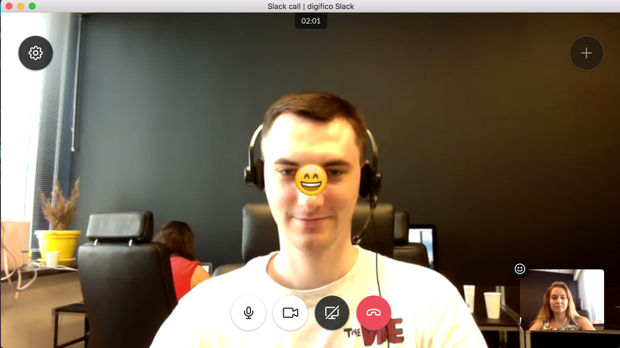
Slack’te Görüntülü Arama
Asana’da doğrudan arama yapamazsınız. Yani Asana kullanıyorsanız ve bir konferans aracı ihtiyacınız varsa, Asana’yı GoToMeeting veya Zoom ile Zapier aracılığıyla entegre etmeyi düşünebilirsiniz.
Dosya Paylaşımı. Slack’te, hangi fiyat planını kullanıyor olursanız olun, 1GB’a kadar dosya yükleyebilirsiniz. Asana’da ise yükleme limiti daha da küçüktür – bilgisayarınızdan ekler için dosya başına 100MB. Bu nedenle, büyük dosyalarınızı her iki araçta da Dropbox ve Google Drive üzerinden paylaşmak iyi bir fikir olabilir.
Entegrasyonlar. Slack, yazılımın neredeyse her parçası ile 2400’den fazla entegrasyona sahiptir. Asana ise 1500’den fazla entegrasyonla Zapier sayesinde övünebilir. Bazı durumlarda, Asana mevcut kullandığınız araçlara entegre olur, tersine değil. Örneğin, Asana ve Microsoft Teams’in birlikte çalışmasını istiyorsanız, Asana eklentisini MT uygulamasına eklersiniz – tam tersi değil.
Gördüğümüz gibi, Slack, öncelikle bir iletişim aracı olduğu için proje yönetimi için yerleşik özelliklerden yoksundur. Ancak, entegrasyonları kullanmak istemiyorsanız, projeleri ve görevleri yönetmenize yardımcı olacak özellikler hala mevcuttur.
Slack’te Projeleri ve Görevleri Yönetmenin Yolları
- Görevler oluşturmak için mesajları yıldızlayın veya sabitleyin
Görevleri, gönderdiğiniz mesajları yıldızlayarak takip edebilirsiniz. Bir seçenek olarak, mesajları bir sohbeti sabitleyebilirsiniz. Bir sorumlu atamak için @mention kullanabilirsiniz. Yıldızlı mesajları, çalışma alanınızın sağ üst köşesindeki yıldız simgesine tıklayarak gözden geçirebilirsiniz. Veya sabitlenmiş mesajları, üst çubardaki Sabitlenen öğeler bölümünde kontrol edebilirsiniz. Görev tamamlandığında, yıldızı kaldırın veya mesajı sabitlemeyi kaldırın.
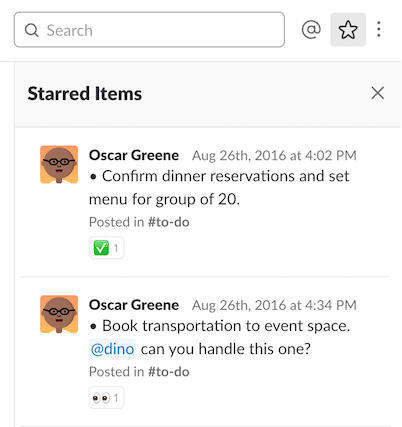
- Bir #to-do kanalı oluşturun
Gruplarınızın görevlerini bir yerde atamak ve takip etmek için bir #to-do liste kanalı oluşturun. “Bunu kontrol ediyorum!” demek için göz emojisi 👀 veya “tamamlandı” demek için ✅ emojisini ekleyebilirsiniz. Eğer kişisel bir yapılacaklar listeniz varsa, görev öğelerini kendinize doğrudan mesajlar yoluyla gönderebilirsiniz.
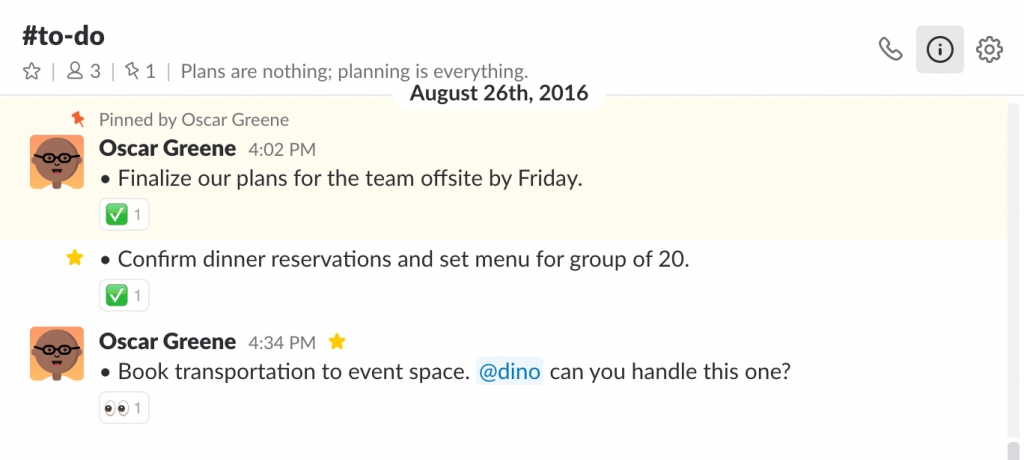
- Bir kontrol listesiyle gönderi oluşturun
Görevlerinizi bir kontrol listesine organize edin ve bunu bir gönderiye ekleyin. Bir mesaj oluşturmak için, mesaj kutusunun yanındaki “+” simgesine tıklayın, ardından Gönderi’yi seçin.
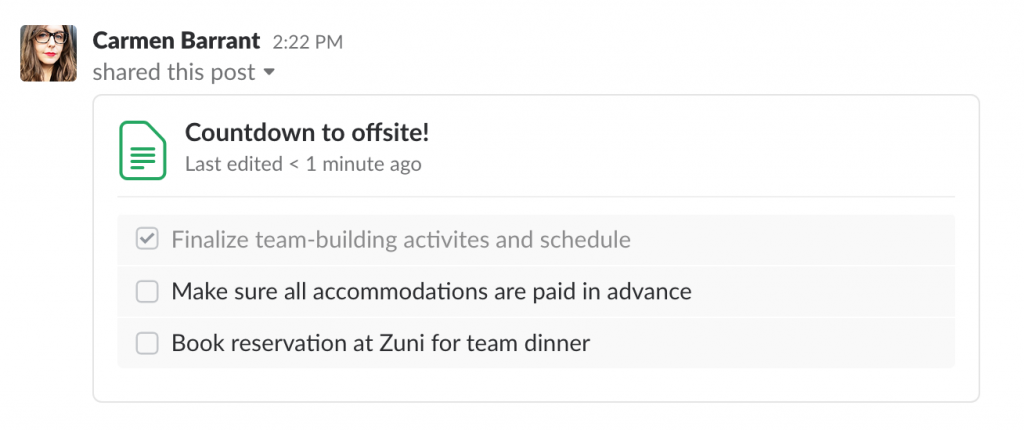
- Üçüncü Taraf Bir Uygulama Entegre Etme
Slack’i, bir verimlilik uygulaması ile entegre etme seçeneğiniz her zaman vardır. Asana’ya ilgi duymuyorsanız, Trello, Jira ve Microsoft To-Do gibi kullanabileceğiniz birçok diğer araç bulunmaktadır.
Asana’nın Ana Özellikleri (Slack ile Karşılaştırıldığında)
Asana, temel olarak bir amacı hizmet eden birçok özelliğe sahiptir – takımınızın birlikte yaptığı tüm işleri koordine etmek.
İlk olarak, Asana’da projelerinizi ve görevlerinizi Çalışma Alanınız/Organizasyonunuz içinde ayarlayabilirsiniz. Her görev için bir takım üyesi atayabilir, son teslim tarihi belirleyebilir ve ilgili dosyaları ekleyebilirsiniz. Bu düzenli görev yönetimi, herkesin sorumluluklarını ve son teslim tarihlerini bildiğinden emin olmaya yardımcı olur.
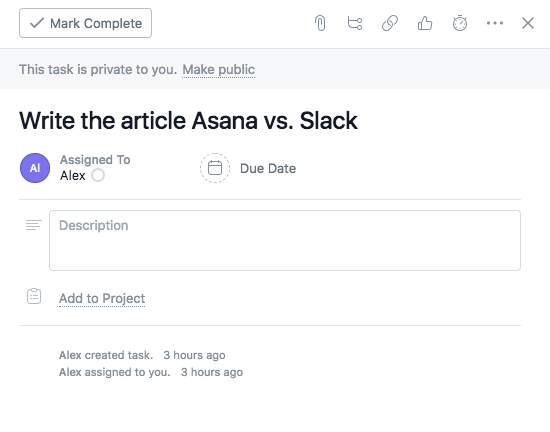
Asana’da Görev Oluşturma
İkinci olarak, Asana’da görevlerinizi tamamlanana kadar her aşamada takip edebilirsiniz. Projelerinizin, Takvimlerinizin ve Panolarınızın listesi size bu konuda yardımcı olacaktır. Ücretli bir plan kullanıyorsanız, projeleri planlamak için Zaman Çizelgesi (Timeline) özelliğini de kullanabilirsiniz. Bu özellik, projeniz için bir görsel plan oluşturmanıza olanak tanır ve zamanında ilerlemenize yardımcı olur.
Asana, takımların zaman kazanmasına ve tekrarlayan işleri standartlaştırmasına yardımcı olacak görev şablonları sunsa da, bu şablonların şu anda mobil uygulamada mevcut olmadığını belirtmek gerekir. Bu, sık sık görevleri yönetip başlatan kullanıcılar için bir sınırlama olabilir, çünkü tam işlevsellik için masaüstü sürümüne geçmeleri gerekecektir.
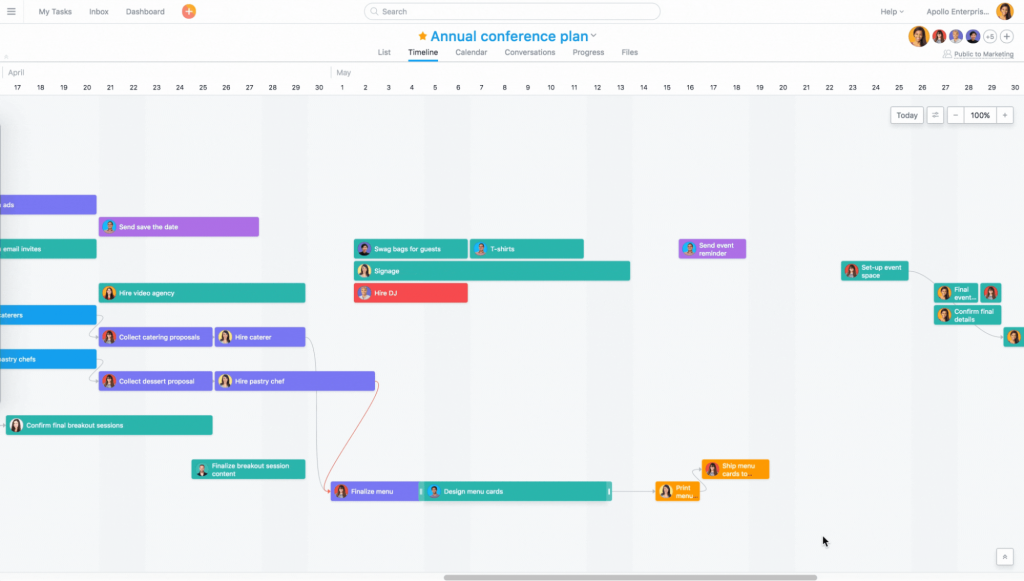
Slack’in yerleşik görev yönetim araçları yoktur. Bu nedenle, entegrasyonlar olmadan Asana’nın yerini alamaz. Asana da Slack’in yerini alamaz. Ancak, proje oluştururken iletişim kurmanıza yardımcı olacak bazı özelliklere sahiptir.
Asana’da İletişim Yöntemleri
- Conversations özelliğini kullanın
Belirli bir Ekip, Proje veya Görevde bulunup bulunmadığınıza bakılmaksızın, Çalışma Alanınızda Conversations sekmesini göreceksiniz. Burada, görevleri tartışabilir veya fikirlerinizi beyin fırtınası yaparak paylaşabilirsiniz ve @mention’ları da kullanabilirsiniz. Herhangi bir yorumu basitçe bir e-posta göndererek paylaşabilirsiniz.
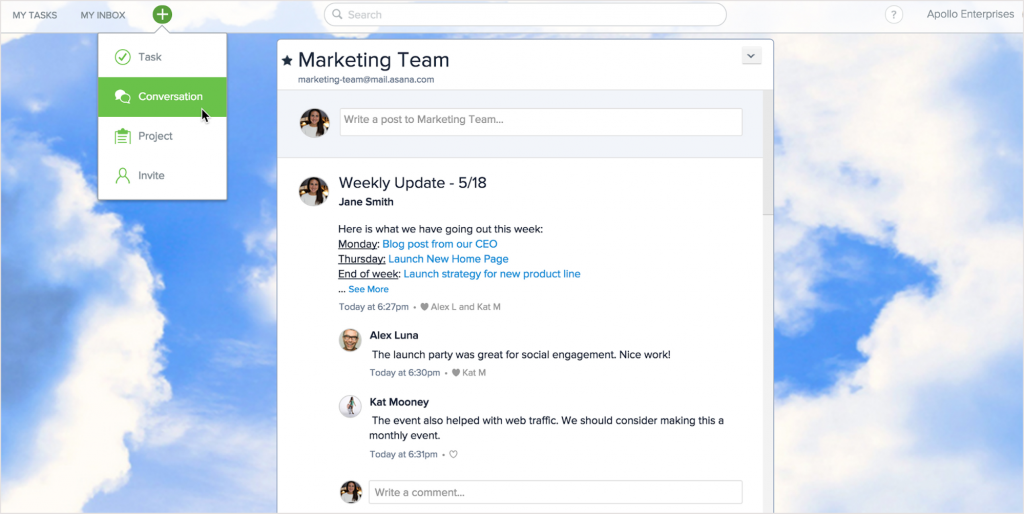
- Sohbetler için özel bir proje oluşturun
Asana, özel mesajlaşmaya izin vermez. Ancak, kullanıcılar meslektaşlarınızla iletişim kurmanızı sağlayacak bir hile paylaşır. “Özel Mesajlaşma” gibi kişisel/özel bir proje oluşturun. Ardından, proje için bir sohbet oluşturun ve iletişime geçtiğiniz takım üyesinin ismini yazın. İlk sohbet yorumunuzda, özel mesaj gönderdiğiniz takım üyesini @mention yapın. Hepsi bu kadar – Asana’da anında özel mesajlaşma!
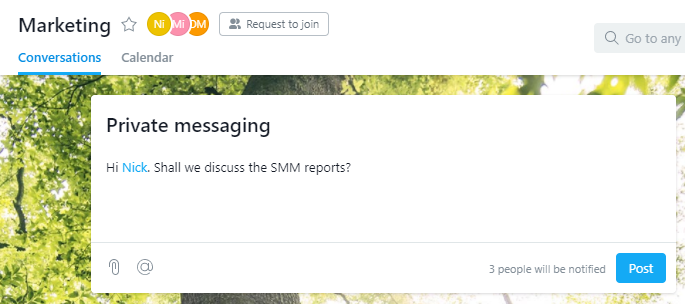
Asana’da Özel Mesajlaşma Alışverişi
Bu işlemi, özel mesajlaşmak istediğiniz her takım üyesi için tekrarlayabilirsiniz.
- Asana’yı bir ekip sohbet aracıyla entegre edin
Asana’yı ekip sohbet araçlarıyla entegre etmeyi düşünün. Slack kullanmak istemiyorsanız, Flip, Ryver veya Twist’i deneyebilirsiniz. Ya da Chanty’yi denemek nasıl olur? Güçlü ekip sohbet aracımız, yerleşik proje yönetim araçlarına sahiptir ve yüzlerce uygulama ile entegrasyon sağlar.
Slack ve Asana: Araçları Entegre Etme
Slack ve Asana’nın entegrasyonu, her iki aracın özelliklerini kullanmanız gerekiyorsa geçerli bir seçenek gibi görünüyor. Bu, size aşağıdaki olanakları sağlar:
- Herhangi bir Slack mesajından Asana görevleri oluşturma
- Slack kanalında proje bildirimlerini alma
- Slack’ten Asana görevleri üzerinde işlem yapma
İşte Asana ve Slack entegrasyonuyla neler yapabileceğinizle ilgili biraz daha bilgi içeren bir video:
Kapanış
Her ikisi de – Asana ve Slack – iş takımı araçlarıdır. Ancak, temel özellikleri farklıdır. Slack, öncelikle bir ekip iletişim aracı iken, Asana bir proje yönetim yazılımıdır. Bu araçlar, üçüncü taraf uygulamalarla entegrasyon olmadan birbirlerinin yerine geçemez. Yine de, Slack, takım çalışmanızı koordine etme için bir yol sağlarken, Asana iletişim için bazı yollar sunar.
Asana ve Slack arasında hızlı bir karşılaştırma yaparak, işte not edilmesi gerekenler:
- Fiyatlandırma. Hem Asana hem de Slack, freemium sürümleri sunar ve ücretli planları benzer şekilde fiyatlandırılmıştır. Asana’nın Starter planı, geliştirilmiş proje yönetim özellikleri sunarken, Slack’in Pro planı genişletilmiş iletişim olanaklarına odaklanır. Organizasyonlar, temel ihtiyaçlarına göre – görev yönetimi mi yoksa işbirliği mi – seçim yapabilirler.
- Düzen ve tasarım. Asana ve Slack, kolayca kullanılabilen ve özelleştirilebilen düzenlere sahiptir. Her iki platform da kullanıcıların, kişisel deneyim için çalışma alanlarını değiştirmelerine olanak tanır, böylece gezinme sezgisel olur.
- Ana özellikler. Asana, projeler oluşturma, görev atama, teslim tarihleri belirleme ve ilerlemeyi Takvim ve Zaman Çizelgesi gibi görünümlerle izleme araçlarıyla proje yönetiminde mükemmeldir. Diğer taraftan, Slack’in ana özellikleri iletişimle ilgilidir; kullanıcılar kanallarda sohbet edebilir, doğrudan mesajlar gönderebilir ve sesli veya görüntülü aramalar yapabilir, ancak yerleşik görev yönetimi araçları yoktur.
- Görev Yönetim Yöntemleri. Asana, işleri takip etmek ve organize etmek için kapsamlı bir görev yönetim sistemi sunarken, Slack, görev yönetimi için daha gayri resmi yöntemler sunar. Slack, mesajları yıldızlayarak, önemli notları sabitleyerek veya özel yapılacaklar kanalları oluşturarak yapılacaklar listeleri oluşturmanıza olanak tanır, ancak yapılandırılmış görev yönetimi araçları eksiktir.
- Platform içindeki iletişim yolları. Asana’daki iletişim, takımlar, projeler veya görevler içindeki Mesajlar özelliği aracılığıyla gerçekleşir ve belirli iş öğelerine bağlı odaklanmış tartışmalar yapılmasına olanak tanır. Slack ise daha dinamik bir iletişim tarzını destekler; kanallar, başlıklar ve doğrudan mesajlaşma ile, takım üyeleri arasında gerçek zamanlı işbirliği sağlar.
- Slack ile Asana. Asana ve Slack farklı özelliklere ve amaçlara sahip olduğundan, onları entegre etmek iyi bir fikir olabilir. Böylece, herhangi bir Slack mesajından Asana görevleri oluşturabilir, Slack kanalında proje bildirimlerini alabilir ve çok daha fazlasını yapabilirsiniz.
Chanty kullanıcıları, Asana entegrasyonunun yanı sıra, diğer pek çok uygulama ile de entegrasyon keyfini çıkarabilir.
Eğer Asana kullanmak istemiyorsanız, ayrıca takım arkadaşlarınıza görev atamanıza olanak tanıyan yerleşik bir görev yöneticisi sunduk.
Bir şeyi atladım mı? Asana ve Slack’i kullanma deneyiminizi paylaşabilirsiniz.